excel制作图表,Excel如何制作动态图表?
制作这样的动态图,根据源数据的复杂程度,有三种方法可是实现excel制作图表:

001 使用智能表格制作动态图表

Excel智能表格可以使用切片器,从而可以通过字段对数据进行筛选,这就为我们制作动态图表创造了条件。

Step1:通过Ctrl+T快捷键将原始数据创建为智能表格

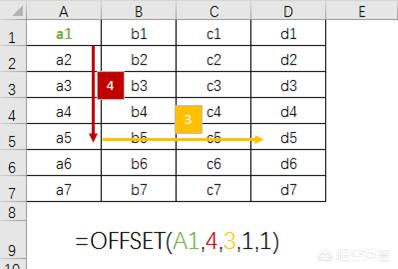
Step2:使用创建好智能表格的数据插入图表
Step3:插入切片器
将鼠标定位于智能表格中,切换到【设计】选项卡,依次点击【插入切片器】,弹出【插入切片器】对话框,勾选【区域】
完成之后,就可以通过切片器来动态控制图表的数据展示了,如图所示:
002 通过数据透视表制作动态图表
关于使用数据透视表制作动态图表,我录制了操作视频,你通过视频就可以轻松学会:
003 通过控件 + OFFSET函数制作动态图表
当然,更加具有普适性的方法是使用控件 + OFFSET函数的方法创建动态图。
01 OFFSET函数的用法
OFFSET函数的功能为以指定的引用为参照系,通过给定偏移量得到新的引用,返回的引用可以为一个单元格或单元格区域
▌语法:
OFFSET(reference, rows, cols, [height], [width])
Reference:作为参照的单元格引用
Rows:向上或向下偏移的行数
Cols:向左或向右偏移的列数
Height:高度,需要返回的引用的行高。 Height 必须为正数。
Width:需要返回的引用的列宽。 Width 必须为正数。
▌案例
如图A1:D7数据区域,在A9单元格写入公式=OFFSET(A1,4,3,1,1)
含义是:以A1单元格为参照,向下偏移4行,向右偏移3列,返回一个1行、一列的单元格区域,即D5.
那如何通过OFFSET函数进行引用区域的偏移,进而创建动态图表呢?我们来看视频:
「精进Excel」系头条签约作者,关注我,如果任意点开三篇文章,没有你想要的知识,算我耍流氓!
















